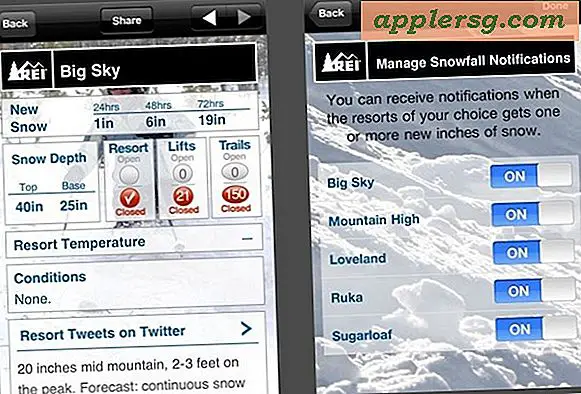วิธีติดตั้ง iOS 9 บน iPhone หรือ iPad ด้วยตนเองกับเฟิร์มแวร์ใน iTunes

หากคุณตัดสินใจว่าต้องการอัปเดต iPhone หรือ iPad เป็น iOS 9 คุณสามารถติดตั้ง iOS 9.0.1 ด้วยตนเองโดยใช้เฟิร์มแวร์และ iTunes วิธีเฟิร์มแวร์แบบแมนนวลคือขั้นสูงกว่าทำให้อาจเป็นเหตุผลที่ดีที่สุดสำหรับเหตุผลเฉพาะเช่นเพื่อแก้ปัญหาหน้าจอ "สไลด์เพื่ออัปเกรด" ที่ไม่พึงประสงค์เพื่อแก้ปัญหาข้อผิดพลาดในการปรับปรุงซอฟต์แวร์เนื่องจากข้อ จำกัด ด้านพื้นที่จัดเก็บข้อมูลบนอุปกรณ์เป้าหมายเนื่องจากบางครั้งก็ ง่ายขึ้นเนื่องจากข้อ จำกัด เกี่ยวกับแบนด์วิดท์หรือเพราะคุณกำลังอัปเดตหลายอุปกรณ์เดียวกัน ไม่ว่าจะเป็นกรณีใดเราจะนำคุณสู่กระบวนการทั้งหมด
โปรดทราบว่านี่จะทำการอัพเดตซอฟต์แวร์เพื่อติดตั้ง iOS 9.0.1 แต่จะไม่ทำการติดตั้งใหม่หรือรีเซ็ตอุปกรณ์
คุณจำเป็นต้องมีสิ่งต่อไปนี้เพื่ออัปเดต iPhone, iPad หรือ iPod touch ไปยัง iOS 9 ด้วยเฟิร์มแวร์:
- ดาวน์โหลดเฟิร์มแวร์ IPSW ของ iOS 9.0.1 จากที่นี่หรือดาวน์โหลดเฟิร์มแว IPSW ของ iOS 9 สำหรับอุปกรณ์ของคุณที่นี่โปรดตรวจสอบรูปแบบที่แน่นอนที่คุณต้องการอัปเดต
- แนะนำให้ใช้ iTunes 12.3 เนื่องจากมีการสนับสนุน iOS 9 แต่ iTunes 12.2 ดูเหมือนจะทำงานได้ดี
- USB / สายเคเบิลฟ้าผ่าสำหรับอุปกรณ์ iOS และคอมพิวเตอร์ที่ใช้ iTunes เวอร์ชั่นล่าสุด
โปรดทราบว่าคุณสามารถใช้ iOS 9.0.1 หรือ iOS 9.0 แล้วอัปเดตเป็น iOS 9.0.1 หลังจากการติดตั้งเสร็จสิ้น สำหรับผู้ใช้ส่วนใหญ่คุณจะต้องใช้ iOS 9.0.1 IPSW เพียงเพราะง่ายกว่า
ไม่สำคัญว่า iTunes จะอยู่ใน Mac ที่มี OS X หรือ Windows PC หรือไม่คำแนะนำก็เกือบเหมือนกัน
โปรดทราบว่าเฟิร์มแวร์นี้ใช้สำหรับผู้ใช้ขั้นสูง เจ้าของ iPhone, iPad หรือ iPod touch เฉลี่ยควรติดตั้งการอัปเดตซอฟต์แวร์ iOS 9 ผ่านแอปการตั้งค่าใน iOS หรือผ่าน iTunes ตามปกติ การใช้ไฟล์เฟิร์มแวร์มีประโยชน์น้อยสำหรับผู้ใช้ทั่วไปและทำให้ขั้นตอนการอัพเดตง่ายขึ้น
กำลังอัปเดตไปที่ iOS 9 ด้วยตนเองกับ Firmware และ iTunes
การดำเนินการนี้จะอัปเดตอุปกรณ์ที่ใช้ iOS เวอร์ชันก่อนหน้าไปเป็น iOS 9 ดังที่อธิบายไว้ในที่นี้จะทำการอัปเดตซอฟต์แวร์ แต่จะไม่เรียกคืนหรือรีเซ็ตอุปกรณ์ อย่างไรก็ตามการสำรองข้อมูลเสมอก่อนที่จะเริ่มการปรับปรุงซอฟต์แวร์
- วางไฟล์เฟิร์มแวร์ iOS 9.0.1 ที่ดาวน์โหลดมาหรือดาวน์โหลดเฟิร์มแวร์ iOS 9 ที่สามารถหาได้ง่ายเช่นเดสก์ท็อป
- เปิด iTunes หลังจากที่คุณมีเวอร์ชันล่าสุดแล้ว
- เชื่อมต่อ iPhone, iPad หรือ iPod touch เข้ากับคอมพิวเตอร์ด้วยสาย USB
- เลือกอุปกรณ์ใน iTunes
- ภายใต้หัวข้อการสำรองข้อมูลเลือก iCloud หรือเลือก "สำรองข้อมูลลงคอมพิวเตอร์เครื่องนี้" และเลือก "เข้ารหัสข้อมูลสำรอง iPhone" จากนั้นคลิก "Back Up Now" - อย่าข้ามการสำรองข้อมูล! เมื่อสำรองข้อมูลเสร็จแล้วให้ดำเนินการต่อ
- ตอนนี้คุณต้องเลือกใช้ไฟล์ IPSW โดยการป้อนวิธีการอัพเดทอื่น ๆ :
- สำหรับ Mac: OPTION + คลิกที่ปุ่ม "Update"
- สำหรับ Windows: SHIFT + คลิกที่ปุ่ม 'อัปเดต'
- นำทางในระบบไฟล์ไปยังไฟล์ IPSW ที่คุณดาวน์โหลดและเลือก
- ยืนยันว่าคุณต้องการอัปเดตเป็น iOS 9 โดยคลิกที่ 'อัปเดต'
- ปล่อยให้กระบวนการเสร็จสิ้นขั้นตอนนี้อาจใช้เวลาสักครู่






iTunes จะแสดงแถบความคืบหน้าเนื่องจากแยกซอฟต์แวร์จากไฟล์ IPSW อัปเดต iPhone / iPad / iPod touch และเริ่มต้นใหม่ อย่าติดต่อกับอุปกรณ์เมื่อมีการอัปเดตการทำเช่นนี้อาจทำให้การอัปเดตเกิดขึ้นได้

เมื่อเสร็จสิ้นแล้ว iPhone, iPad หรือ iPod touch จะเริ่มต้นใหม่โดยอัตโนมัติและเข้าสู่หน้าจอการตั้งค่า iOS 9 คุณจะได้รับพร้อมท์ให้เลือกรหัสผ่านหกหลักตั้งค่า Hey Siri และถามคำถามอื่น ๆ เรียกใช้งานผ่านการตั้งค่าอย่างง่ายและคุณจะได้รับการนำเสนอด้วยอุปกรณ์ของคุณซึ่งได้รับการอัปเดตใหม่เป็น iOS 9